Ubuntu 20.04の新バージョンでルートユーザーを使用してシステムにログインする方法の詳細なチュートリアル

|
Ubuntu 20.04 では、デフォルトで root ログインが有効になっていないため、デスクトップでファイルを操作したり設定したりするときに非常に不便です。そこで、ここでは、システムを非常に便利にする、root として直接デスクトップにログインする方法を説明します。 1: ルートユーザーのパスワードを設定する デスクトップを右クリックして「ターミナルで開く」を選択し、ターミナルエミュレーターを開いてsudo passwd rootを実行します。 2: 設定ファイルを変更する 2.1: 50-ubuntu.confを変更する sudo vim /usr/share/lightdm/lightdm.conf.d/50-ubuntu.confを実行し、設定を次のように変更します。 [シート:*] ユーザーセッション=ubuntu グリーター表示手動ログイン=true all-guest=false #これは設定する必要はありません 2.1: gdm-autologin と gdm-password を変更する sudo vim /etc/pam.d/gdm-autologinを実行し、 auth required pam_succeed_if.so user != root quiet_success の行 (3 行目あたり) をコメントアウトします。 #%PAM-1.0 認証要件 pam_nologin.so #認証が必要です pam_succeed_if.so ユーザー != root quiet_success 認証オプション pam_gdm.so 認証オプション pam_gnome_keyring.so 認証が必要です pam_permit.so sudo vim /etc/pam.d/gdm-passwordを実行して、auth required pam_succeed_if.so user != root quiet_success の行 (3 行目あたり) をコメントアウトします。 #%PAM-1.0 認証要件 pam_nologin.so #認証が必要です pam_succeed_if.so ユーザー != root quiet_success @include 共通認証 認証オプション pam_gnome_keyring.so @include 共通アカウント 2.2: /root/.profile ファイルを変更する sudo vim/root/.profileを実行して、設定ファイルを次のように変更します。 # ~/.profile: Bourne 互換のログインシェルによって実行されます。 [ "$BASH" ] の場合; [ -f ~/.bashrc ]の場合; . ~/.bashrc フィ フィ tty -s && メッセージ n || 真 メッセージ n || 真 3: システムを再起動して有効にする 再起動後、元のユーザー ログイン選択はリストされません。
ルートユーザーとしてログイン 要約する これで、新しいバージョンの ubuntu20.04 で root ユーザーを使用してシステムにログインする方法に関するこの記事は終了です。ubuntu20.04 で root ユーザーを使用してシステムにログインする方法に関するより関連性の高いコンテンツについては、123WORDPRESS.COM で以前の記事を検索するか、以下の関連記事を引き続き参照してください。今後も 123WORDPRESS.COM を応援していただければ幸いです。 以下もご興味があるかもしれません:
|
>>: MySQL Truncate の使用方法の詳細な説明
推薦する
Dockerを使用してDjango+MySQL8開発環境をデプロイする方法の詳細な説明
しばらく前にシステムを再インストールしましたが、バックアップを取っていなかったので、コンピューター上...
Docker コンテナのネットワーク設定によく使われるコマンドの詳しい説明
基本的なネットワーク構成Docker はイメージに基づいて複数のコンテナを「開く」ことができ、各コン...
MySQL の複数テーブル関連付け 1 対多クエリを使用して最新のデータを取得する方法の例
この記事では、MySQL で複数のテーブルを使用して 1 対多のクエリを使用して最新のデータを取得す...
HTML で複数のクラス属性を定義する場合の無効な解決策
HTML を記述する過程で、クラス属性に複数の値を定義することがよくありますが、定義した値が無効であ...
MySQL における count(*)、count(1)、count(col) の違いのまとめ
序文count 関数は、テーブルまたは配列内のレコードをカウントするために使用されます。count(...
JS 非同期実行の原則とコールバックの詳細
1. JSの非同期実行の原則JavaScript はシングルスレッドですが、ブラウザはマルチスレッド...
MySQL の自動増分 ID (主キー) が不足した場合の解決策
MySQL で使用される自動インクリメント ID には多くの種類があり、各自動インクリメント ID ...
MySQLのページング制限のパフォーマンス問題についての簡単な説明
MySQL ページング クエリは通常、制限を通じて実装されます。 limit は 1 つまたは 2 ...
ページング効果を実装するミニプログラム
この記事の例では、ページング効果表示を実現するためのミニプログラムの具体的なコードを参考までに共有し...
jsを使用して簡単な抽選機能を実現する
この記事では、参考までに、簡単な抽選機能を実装するためのjsの具体的なコードを共有します。具体的な内...
HTML チュートリアル: 順序なしリスト
<br />原文: http://andymao.com/andy/post/102.h...
MySQL の中国語ソートの詳細と例
MySQL の漢字ソートの詳細な説明デフォルトでは、MySQL は日付、時刻、および英語の文字列の並...
Alibaba Cloud Server への Web プロジェクトのデプロイについて (5 つの手順)
1.まずAlibaba Cloudのウェブサイトにログインしてアカウントを登録し、サーバータイプを...
MySQL インポート csv エラーの 4 つの解決策
これは今日私が踏んだ4つの落とし穴を記念したものです...落とし穴1:地元のせいエラー:エラー 39...
WAMPにインストールするとMySQLが起動できるが、再起動後に起動できなくなる問題の解決方法
初めてwampをインストールした後、すべてのサービスが正常に使用できますが、再起動するとwampのア...


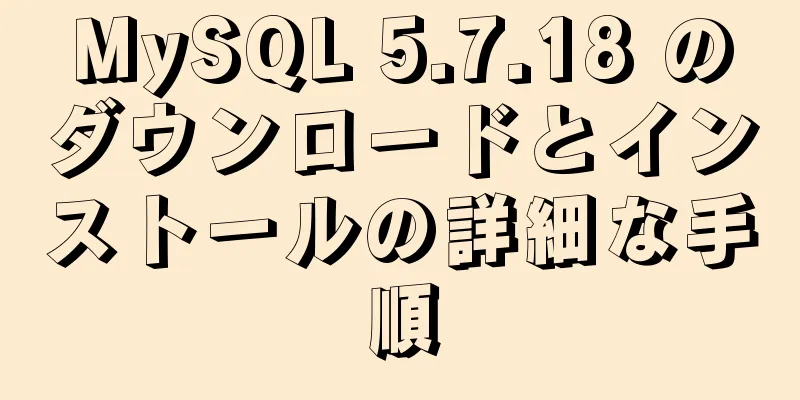





![Linux ファイル管理コマンド例の分析 [表示、閲覧、統計など]](/upload/images/67cad978ce6d6.webp)

